Діалогове вікно «Параметри захисту за допомогою пароля»
Діалогове вікно Параметри захисту за допомогою пароля (Password Security Settings) з’являється тоді, коли встановлено прапорець Установити захист за допомогою паролів (Set up password security) у діалоговому вікні Зберегти (екран «Редагування PDF»).
Установіть паролі для відкриття, редагування та друку PDF-файлів.
 Важливо
Важливо
- Якщо ви забудете пароль, відкрити або відредагувати PDF-файл буде неможливо. Рекомендується записати паролі та зберігати їх у надійному місці.
- Захищені паролем файли PDF неможливо відкрити у програмах, у яких не підтримуються параметри безпеки для PDF-файлів.
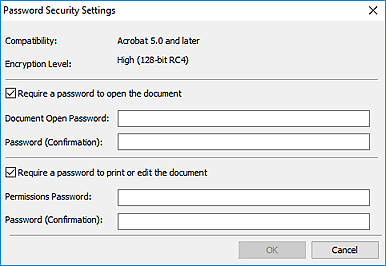
- Вимагати пароль для відкриття документа (Require a password to open the document)
-
Можна визначити, чи потрібен пароль для відкриття PDF-файлу. Установіть цей прапорець, щоб ввести символи в поле Пароль для відкриття документа (Document Open Password).
- Пароль для відкриття документа (Document Open Password)
- Уведіть пароль для відкриття PDF-файлу.
- Пароль (підтвердження) (Password (Confirmation))
- Уведіть пароль, вказаний у полі Пароль для відкриття документа (Document Open Password).
- Запитувати пароль під час друку чи редагування документа (Require a password to print or edit the document)
-
Можна визначити, чи потрібен пароль для друку або редагування PDF-файлу. Установіть цей прапорець, щоб ввести символи в поле Пароль на дозволи (Permissions Password).
- Пароль на дозволи (Permissions Password)
- Введіть пароль для редагування та друку PDF-файлів.
- Пароль (підтвердження) (Password (Confirmation))
- Уведіть пароль, вказаний у полі Пароль на дозволи (Permissions Password).
 Важливо
Важливо- Введіть пароль, що складається щонайбільше з 32 однобайтових літер, цифр та/або символів (!"#$%&'()*+,-./:;<=>?@[\]^_`{|}~). Паролі є чутливими до регістру.
- Щоб установити як Пароль для відкриття документа (Document Open Password), так і Пароль на дозволи (Permissions Password), установіть обидва прапорці й зазначте для кожного з них різні паролі.
- OK
- Кнопку OK можна натиснути після того, як буде введено Пароль для відкриття документа (Document Open Password) та Пароль (підтвердження) (Password (Confirmation)) або Пароль на дозволи (Permissions Password) та Пароль (підтвердження) (Password (Confirmation)). Клацніть OK, щоб задати паролі та повернутися до діалогового вікна Зберегти (екран «Редагування PDF»).
- Скасувати (Cancel)
- Клацніть Скасувати (Cancel), щоб повернутися до діалогового вікна Зберегти (екран «Редагування PDF»).

